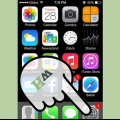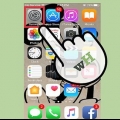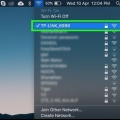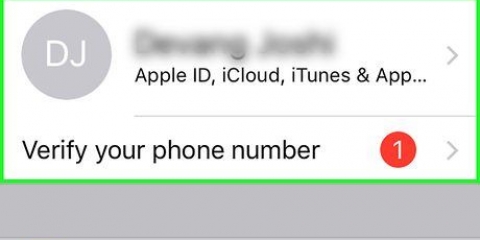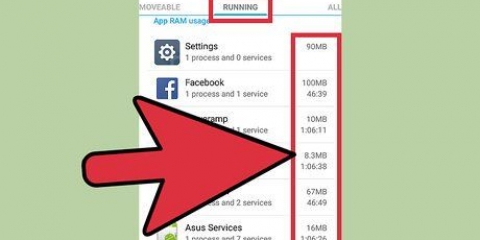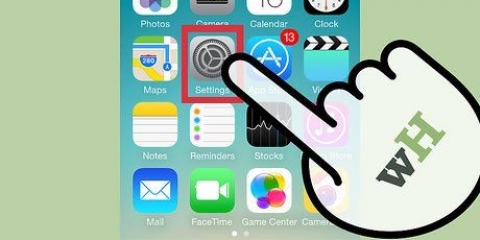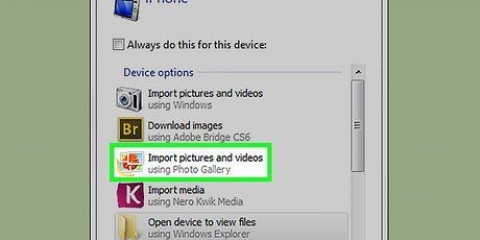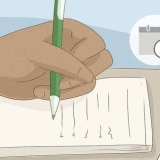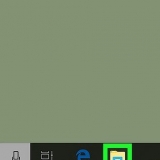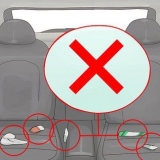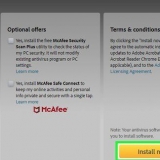Om du inte är inloggad trycker du på Logga in på (din enhet), ange ditt Apple-ID och lösenord och tryck sedan på Logga in. Om du använder en äldre version av iOS behöver du kanske inte ta det här steget.





Om du inte är inloggad trycker du på Logga in på (din enhet), ange ditt Apple-ID och lösenord och tryck sedan på Logga in. Om du använder en äldre version av iOS behöver du kanske inte ta det här steget.
















Överför kontakter mellan iphones
Denna handledning kommer att lära dig att överföra kontaktinformation från en iPhone till en annan.
Steg
Metod 1 av 3: Använda iCloud

1. Öppna inställningarna för den gamla iPhone. Det här är en grå app med en växel (⚙️) som normalt finns på startskärmen.
- Båda iPhones måste vara anslutna till ett Wi-Fi-nätverk. För att ansluta, tryck på Wi-Fi högst upp i inställningsmenyn, skjut Wi-Fi till på-positionen och tryck på ett nätverk från listan nedan Välj ett nätverk..
- Ange ett lösenord om du uppmanas.

2. Tryck på ditt Apple-ID. Det här är delen högst upp på menyn som innehåller ditt namn och, om du har lagt till det, ditt foto.

3. Tryck på iCloud. Det är den andra delen av menyn.

4. glida Kontakter till på-läget. Detta är högst upp i Appar som använder iCloud del och blir grön.

5. Rulla ned och tryck på iCloud backup. Detta är längst ner i delen Appar som använder iCloud.
Skjut, om det inte redan är grönt, iCloud-säkerhetskopia till på-läget.

6. Tryck på Säkerhetskopiera nu. Detta kommer att säkerhetskopiera din gamla iPhone till iCloud.

7. Öppna inställningarna för den nya iPhone. Det är en grå app med en växel (⚙️) som normalt finns på startskärmen.

8. Tryck på ditt Apple-ID. Det här är delen högst upp på menyn som innehåller ditt namn och, om du har lagt till det, ditt foto.

9. Tryck på iCloud. Det är den andra delen av menyn.

10. glida Kontakter till på-läget. Det är högst upp i avsnittet Appar som använder iCloud.

11. Tryck på hemknappen. Det är den runda knappen på framsidan av din iPhone, under skärmen.

12. Öppna Kontakter. Det här är en grå app med en mörk siluett och bokstavsflikar till höger.

13. Svep nedåt och håll. Svep nedåt från mitten av skärmen, håll ned tills du ser en snurrande uppdateringsikon ovanför kontaktlistan och lyft sedan fingret. Dina gamla iPhone-kontakter bör nu vara tillgängliga på din nya iPhone.
Metod 2 av 3: Använda en iTunes-säkerhetskopia

1. Öppna iTunes på din dator. Du kan överföra dina kontakter från din gamla iPhone till din nya iPhone med iTunes eller iCloud. iTunes fungerar bäst, eftersom det är en mycket snabbare process än att överföra med en iCloud-säkerhetskopia.

2. Anslut din gamla iPhone till din dator via USB. Det bör visas i den översta raden med knappar på iTunes-skärmen.

3. Välj din iPhone i iTunes. Detta öppnar sammanfattningssidan.

4. Välja Den här datorn och klicka sedan Gör en säkerhetskopia nu. Din gamla iPhone kommer att säkerhetskopieras och lagras på datorn. Säkerhetskopieringen kan ta några minuter.

5. Börja installationsprocessen på din nya iPhone. När säkerhetskopieringen är klar kan du börja konfigurera din nya iPhone. Slå på den och följ installationsassistentens instruktioner för att konfigurera din nya enhet. Se till att du loggar in med samma Apple-ID som du använde på din gamla iPhone.

6. Välja iTunes backup när du tillfrågas om du vill återställa en säkerhetskopia. Du kommer att uppmanas att ansluta din nya iPhone till din dator så att iTunes-säkerhetskopian kan laddas.

7. Vänta tills säkerhetskopian laddas. Detta kan ta några minuter eftersom data kommer att kopieras från datorn till din nya iPhone. När säkerhetskopieringen är klar kommer din nya iPhone att ha alla kontakter från din gamla.
Metod 3 av 3: Dela kontakter med andra

1. Öppna kontaktappen på din iPhone. Du kan också öppna telefonappen och Kontakter Väljer.

2. Tryck på kontakten du vill skicka till någon. Du kan skicka kontaktuppgifterna för alla kontakter i din lista.

3. Tryck på Dela kontakt. Detta öppnar menyn Delar.

4. Välj den app du vill använda för att dela. Detta öppnar appen med din kontaktfil. Du kan dela kontakterna med Messages, Mail eller andra meddelandeappar.

5. Tryck på namnet på den person du vill dela kontakten med. Din kontakt kommer att skickas till mottagaren i VCF-format. Om mottagaren öppnar meddelandet på sin iPhone, trycker du på VCF-filen kommer kontakten att läggas till i kontaktappen.
Оцените, пожалуйста статью